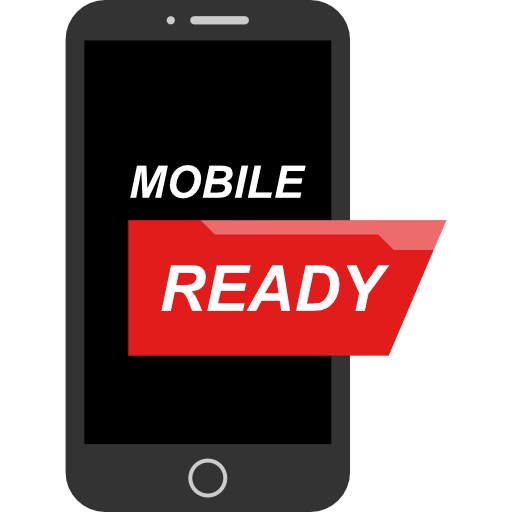Mobiel foto's overzetten?
Je hebt foto’s op je pc staan en die wil je graag op je telefoon zetten of andersom. Het is dan goed om eens te weten hoe dat in zijn werk gaat. Meestal heb je een USB kabel nodig en die heb je vaak gekregen bij de aankoop van je mobiele apparaat.
Stapsgewijs foto’s overzetten
Een stappenplan voor jou hoe je foto’s over kunt zetten:
- Je moet eerst je telefoon met je pc verbinden en dat kan je doen met de kabel. Deze doe je in je telefoon en in je pc. Vaak krijg je op je pc dan eerst een melding toegang tot apparaat gegevens en je moet dan klikken op toestaan.
- Het kan zijn dat Windows aangeeft dat er een nieuw apparaat gevonden is. Je moet dan de verkenner openen en dan moet je via de taalbalk op een pictogram klikken van de map.
- Je ziet dan een rijtje met items staan aan de linkerkant en daar staat ook deze pc bij. Daar moet je dan op klikken.
- Rechts zie je op het scherm apparaten en stations schijven staan en externe apparaten. Je ziet dan wat er met elkaar is verbonden. Je zou dan ook de naam van je mobiel erbij moeten zien staan want die zou ook verbonden moeten zijn nu.
- Een telefoon heeft altijd een andere map indeling. Je moet dan eerst kijken in welke map de foto´s staan op jouw toestel. Vaak is dat de map galerij of pictures. Je moet er dan dubbel op klikken en dan kom je in de map uit. Vaak is het Map, DCIM en camera.
- Je kiest dan nu de foto´s die je zou willen kopiëren naar je PC. Als dat er meerdere zijn dan kun jij de CTRL toets ingedrukt houden als je op de foto’s gaat klikken.
- Je moet dan via de balk boven start kiezen voor kopiëren.
Het kost je maar een paar minuten, maar het is wel goed om er gebruik van te maken want zo kun je je foto’s ook als back-up opslaan op je pc. Veel mensen doen het niet maar als de telefoon dan ineens niet meer werkt, dan ben je vaak wel alles kwijt. Het is namelijk niet zo dat alle gegevens altijd teruggehaald kunnen worden. Maak daarom altijd een back-up en dat zou je dus op deze manier kunnen doen als je dat ook een fijne manier vindt.
Foto’s IOS-smartphone naar PC
Er zijn nog meer manieren om foto’s over te zetten naar een pc want dat kan ook met een iOS smartphone. Je hebt dan verschillende manieren om de foto’s van je toestel naar je pc te krijgen. We leggen daarom alle methoden uit zodat jij zelf kunt kijken welke methode jij prettig vindt om toe te passen in de praktijk. We raden je wel aan om ze allemaal eens te proberen, het is altijd fijn om meerdere methoden te kennen (voor als er een niet werkt om welke reden dan ook).
Met een USB-kabel
Als je foto’s wil overzetten van je smartphone naar je pc dan kun je dat doen met een USB kabel. Hoe gaat het dan in zijn werk?
- Eerst sluit je je iPhone aan op de pc en daarvoor gebruik jij de juiste kabel.
- Je opent de pc en dan open je de map van je iPhone.
- Ga naar internal Storage\DCIM\100APPLE. Je ziet hier dan alle foto’s staan die op je iPhone te vinden zijn.
- Je gaat nu de foto’s zelf selecteren die je wil kopiëren. Die worden dan op een aparte map gezet op jouw pc.
Met de Windows Foto’s-App
Als je met de Windows foto’s app de foto’s naar je pc over wil zetten dan kun je dat als volgt doen:
- Je sluit eerst je iPhone met de kabel aan op de pc.
- Je opent nu het programma ITunes.
- Je opent nu de Windows app.
- Je kiest dan importeren.
- Selecteer dan jouw iPhone en klik dan op selecteren.
- Kies dan importeren, bevestig dit ook en dan worden de foto’s overgezet.
Foto’s naar Windows met iCloud
Als je foto’s naar Windows of wil zetten met iCloud dan moet je eerst het juiste programma daarvoor downloaden Je moet het dan installeren en als je het hebt geopend dan kies je opties en dan foto’s. Je moet dan de keuze maken voor de iCloud-fotobibliotheek en dan kies je voor gereed en toepassen.
Je ziet dus dat er verschillende mogelijkheden zijn om de foto’s op je pc te zetten. Je moet dan zelf goed kijken welke methode je fijn vindt werken en welke apps je dan nodig hebt. In ieder geval is met een kabel de beste optie als je de kabel dan altijd bij de hand hebt dan is dat ook een snelle methode.
Copyright © 2023 Mobielinstellen.nl
Telefoonnummer zoeken?